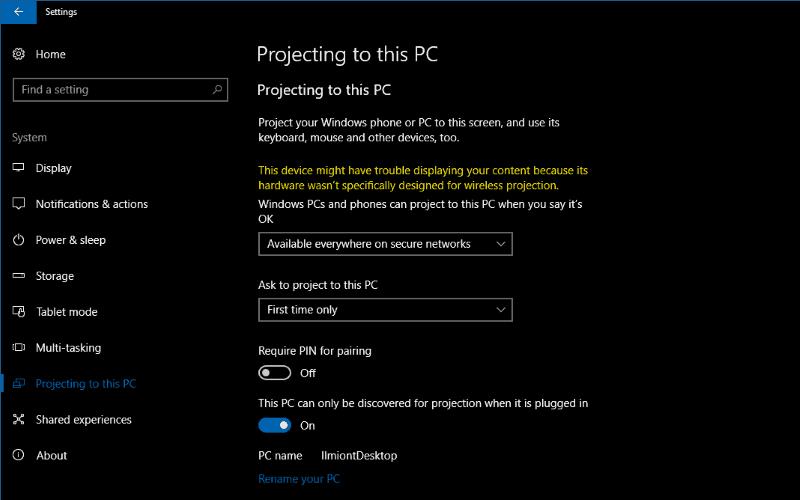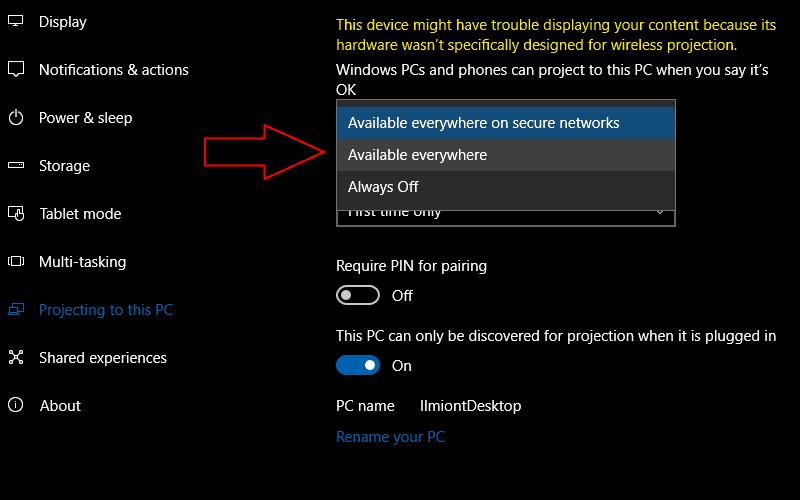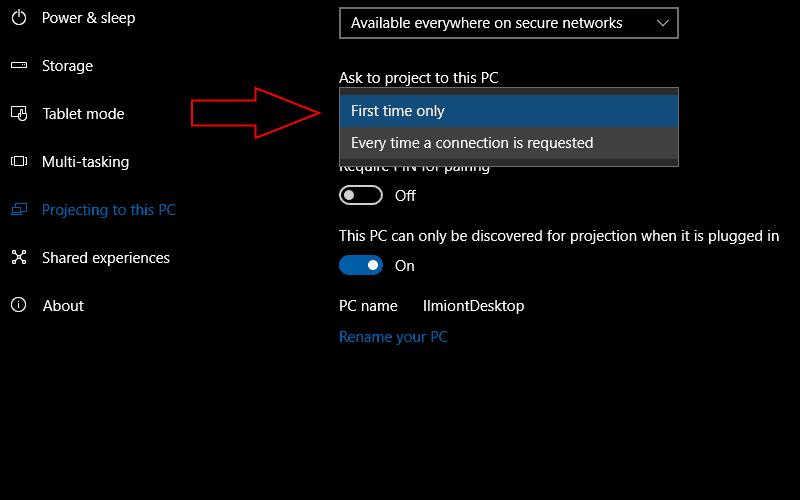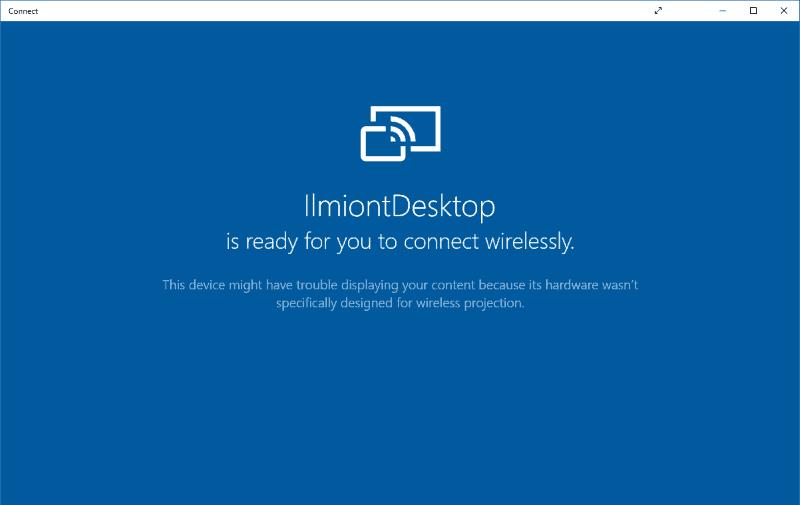Ja vēlaties aizsargāt tālruņa ekrānu pret datoru, viss, kas jums jādara, ir jāveic tālāk norādītās vienkāršās darbības.
Atveriet Windows 10 iestatījumi un galva uz System kategorijā
Atrodiet lapu Projicēšana uz šo datoru un atlasiet vietu, kur jūsu datoram ir atļauts saņemt saturu
Atzīmējiet opciju Windows PC un tālruņi var projicēt šajā datorā un atlasiet drošības iestatījumus.
Datorā atveriet programmu Connect vai darbību centrā atlasiet Savienot .
Apraide datorā, izmantojot operētājsistēmā iebūvētos rīkus.
Bezvadu ekrāna koplietošana ir arvien populārāks veids, kā patērēt multividi no viedtālruņa. Izmantojot tādus protokolus kā Miracast, varat pārraidīt video no mobilās ierīces uz televizoru. Ja jums pieder dators ar operētājsistēmu Windows 10, varat arī projicēt ekrānu uz to, ļaujot tālruni atspoguļot darbvirsmas monitorā.
Kopš gadadienas atjauninājuma izlaišanas operētājsistēmā Windows 10 ir viss nepieciešamais, lai straumētu ekrānu datorā. Jūs varat gan nosūtīt, gan saņemt Miracast saturu operētājsistēmā. Lai sāktu datora konfigurēšanu kā Miracast uztvērēju, atveriet lietotni Iestatījumi un noklikšķiniet uz kategorijas "Sistēma".
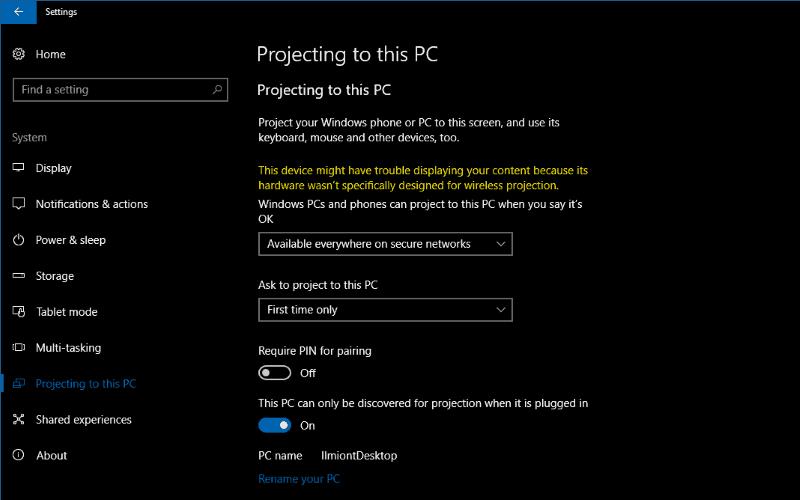
Visi attiecīgie iestatījumi ir norādīti lapā "Projektēšana uz šo datoru". Šeit varat izvēlēties, kur jūsu datoram ir atļauts saņemt saturu un vai koplietošanai ir jāizmanto PIN.
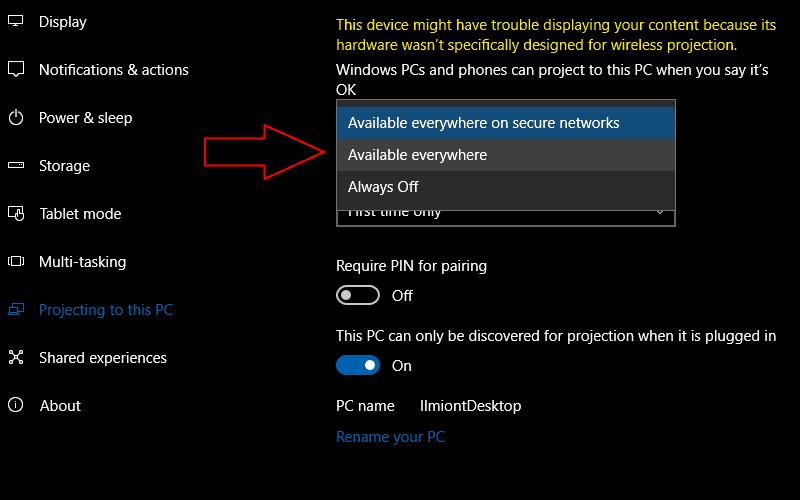
Nolaižamajā izvēlnē “Windows datori un tālruņi var projicēt šajā datorā, kad sakāt, ka viss ir kārtībā” ļauj izvēlēties fiziskās vietas, kurām ir iespējota straumēšana. Pēc noklusējuma tas ir iestatīts uz “Pieejams visur drošos tīklos”. Jūsu dators tiks parādīts kā Miracast uztvērējs tikai tad, ja tas būs savienots ar uzticamu tīklu. Varat arī piespiest Miracast būt “pieejamam visur” vai “vienmēr izslēgtam”.
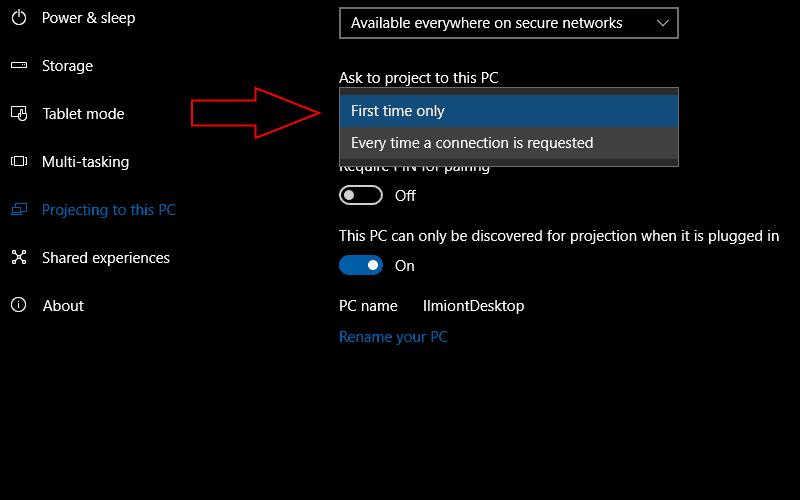
Otrajā nolaižamajā izvēlnē “Ask to project to this PC” tiek kontrolēts, vai jums ir jāsaņem uzvedne pirms ierīces savienojuma izveides. Parasti vajadzētu pietikt ar "tikai pirmo reizi". Pirmo reizi pievienojot jaunai ierīcei, jūs saņemsit brīdinājumu, taču tas tiks atcerēts turpmākai lietošanai. Ja plānojat izmantot Miracast atvērtā tīklā, drošāka opcija var būt “Katru reizi, kad tiek pieprasīts savienojums”. Kad esat pabeidzis piekļuves vadīklu iestatīšanu, varat sākt satura straumēšanu datorā.
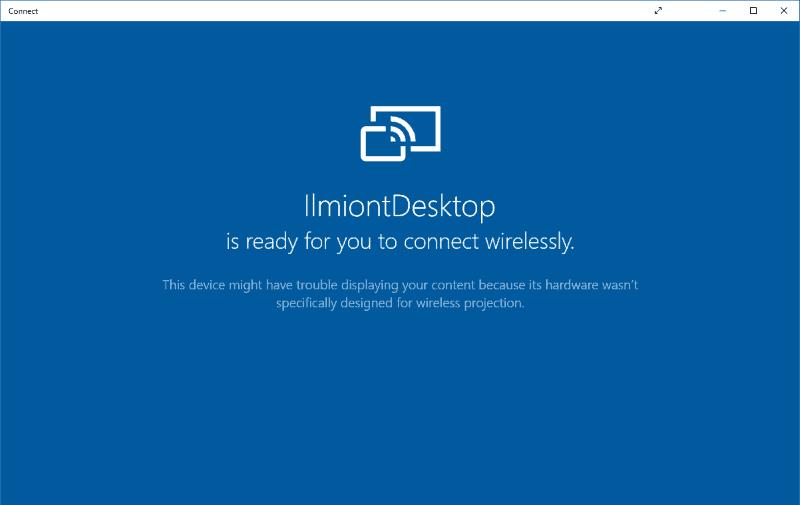
Vispirms datorā atveriet lietotni Connect. Šis ir Windows iebūvētais Miracast atskaņotājs, kas parādīs projicēto saturu. Pēc tam ierīcē, no kuras vēlaties straumēt saturu, atveriet multividi un izmantojiet operētājsistēmas vadīklas, lai izveidotu savienojumu ar bezvadu displeju.
Operētājsistēmas Windows 10 ierīcēs jums tikai jāatver darbību centrs un jānospiež ātrā pārslēgšanas slēdzis "Savienot". Jūsu datoram vajadzētu parādīties sarakstā, ja tas atrodas tajā pašā tīklā. Pieskarieties tā nosaukumam, lai izveidotu savienojumu. Operētājsistēmā Android parasti varat izveidot savienojumu ar bezvadu displeju, izmantojot paziņojumu teknes ekrānu Ātrie iestatījumi. Precīza procedūra būs atkarīga no izmantotās ierīces. iOS neietver vietējo atbalstu Miracast ierīcēm, taču tādas lietotnes kā AirServer ļauj pārvarēt šo plaisu.
Kad ierīce ir pievienota, lietotnē Connect pēc dažām sekundēm vajadzētu redzēt tās ekrāna tiešraidi. Tas tiks straumēts reāllaikā no jūsu tālruņa, lai gan veiktspēja atšķirsies atkarībā no katras ierīces kombinācijas. Tikai jaunākos Windows 10 datoros un klēpjdatoros ir speciāla aparatūra, kas nepieciešama vienmērīgai Miracast straumēšanai. Ja jūsu ierīce pilnībā neatbalsta standartu, Connect lietotnes un projekcijas iestatījumu lapā tiks parādīts brīdinājums, ka veiktspēja var būt pasliktināta.